
संपर्कों को पुनर्स्थापित करने के लिए पहले बैकअप की आवश्यकता नहीं होती है।
अपने iPhone पर संपर्क खोना कोई आपदा नहीं है, बशर्ते आपके पास बैकअप हो (या तो iTunes या iCloud)। बैकअप को पुनर्स्थापित करने में एक घंटे या अधिक समय लग सकता है और इसके लिए आवश्यक है कि आप अपने iPhone से सब कुछ हटा दें।
यदि आप अपने संपर्कों को iCloud के साथ सिंक करते हैं (iCloud बैकअप के समान नहीं) तो iTunes से पुनर्स्थापित करना जटिल हो सकता है। सिंकिंग हर कुछ सेकंड में होती है, इसलिए आपको आईक्लाउड को अस्थायी रूप से अक्षम करने की आवश्यकता है - अन्यथा, आईक्लाउड आपके संपर्कों को आपके देखने से पहले ही हटा देगा।
दिन का वीडियो
चरण 1
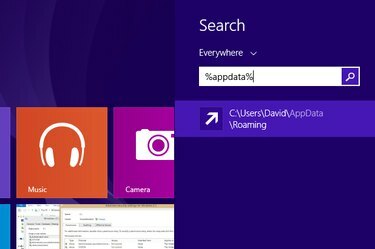
अपने iPhone बैकअप फ़ाइल की एक प्रति बनाएँ।
अपने iTunes बैकअप का पता लगाएँ। Windows 8.1 में, यह "\Users (username)\AppData\Roaming\Apple Computer\MobileSync\Backup" फ़ाइल में स्थित है। इसे जल्दी से खोजने के लिए, विंडोज स्टार्ट स्क्रीन पर "खोज" आइकन पर क्लिक करें, "% ऐपडेटा%" टाइप करें और रिटर्न दबाएं। फ़ाइल की प्रतिलिपि बनाने के लिए राइट-क्लिक करें, फिर उसी फ़ोल्डर के अंदर राइट-क्लिक करें और एक आपातकालीन प्रतिलिपि बनाने के लिए पेस्ट करें।
चरण 2
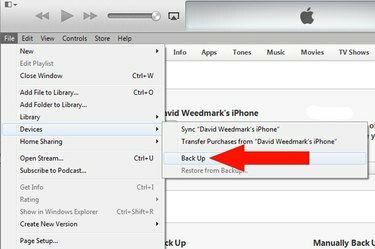
अपने iPhone का बैकअप लें।
ITunes प्रारंभ करें और सुनिश्चित करें कि यह नवीनतम संस्करण में अपडेट है। IPhone को अपने कंप्यूटर से कनेक्ट करें। फ़ाइल मेनू से "डिवाइस" चुनें और "बैक अप" चुनें। यदि आप फ़ाइल मेनू नहीं देखते हैं, तो इसे मेनू बार के साथ प्रकट करने के लिए "Ctrl-B" दबाएं।
चरण 3
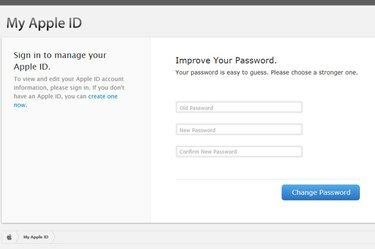
अपना ऐप्पल आईडी पासवर्ड बदलें।
यदि आप अपने संपर्कों का बैकअप लेने के लिए iCloud का उपयोग करते हैं, तो यहां जाएं मेरी ऐप्पल आईडी. "अपनी ऐप्पल आईडी प्रबंधित करें" पर क्लिक करें, फिर साइन इन करें और अपना पासवर्ड बदलें। यह iCloud को आपके संपर्कों को कहीं और सिंक करने और मिटाने से रोकता है, इसलिए अभी तक अपने iPhone पर अपना नया पासवर्ड अपडेट न करें।
चरण 4
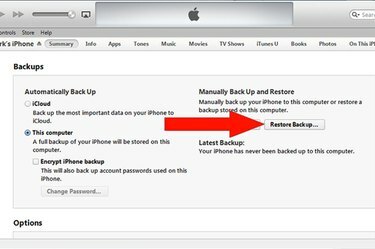
अपने पुराने बैकअप को पुनर्स्थापित करें।
ITunes "फ़ाइल" मेनू पर क्लिक करें, "डिवाइस" चुनें और "बैक अप से पुनर्स्थापित करें" पर क्लिक करें। ऑनस्क्रीन निर्देशों का पालन करें अपने iPhone पर सब कुछ हटाएं और इसे अपने पुराने बैकअप से पुनर्स्थापित करें -- जिसे आपने अपने संपर्कों से पहले बनाया था हटा दिया गया। डेटा बहाली पूरी होने पर अपने कंप्यूटर से iPhone को डिस्कनेक्ट करें। IPhone का "संपर्क" ऐप लॉन्च करें। आपके लापता संपर्क वहीं होने चाहिए जहां आपने उन्हें छोड़ा था। यदि आप iCloud का उपयोग नहीं करते हैं, तो आपका काम हो गया।
चरण 5
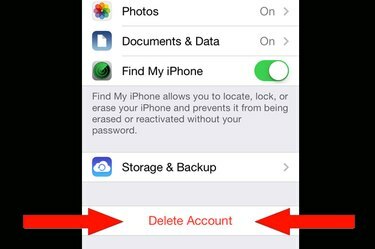
IPhone पर अपना iCloud खाता हटाएं।
यदि आप संपर्कों को सिंक करने के लिए iCloud का उपयोग करते हैं, तो "सेटिंग" पर टैप करें। "आईक्लाउड" चुनें और "खाता हटाएं" पर टैप करें। संकेत मिलने पर, "कीप ऑन माई आईफोन" चुनें ताकि आपका डेटा डिलीट न हो।
चरण 6

आईक्लाउड कंट्रोल पैनल से साइन आउट करें।
यदि आप iCloud को अपने कंप्यूटर संपर्कों से सिंक करते हैं, तो अपने कंप्यूटर पर एक नया उपयोगकर्ता खाता बनाएँ iCloud नियंत्रण कक्ष प्रारंभ करें और अपने iCloud खाते से साइन आउट करें।
चरण 7

अपने संपर्कों को अपने कंप्यूटर ईमेल क्लाइंट के साथ सिंक करें।
अपने विंडोज उपयोगकर्ता खाते से लॉग आउट करें और नए खाते के साथ फिर से लॉग इन करें। ITunes प्रारंभ करें, अपने iPhone को कंप्यूटर से कनेक्ट करें और दिखाई देने पर iPhone का चयन करें। ITunes "जानकारी" टैब पर क्लिक करें और "आउटलुक के साथ संपर्क सिंक करें" चुनें - या जो भी ईमेल क्लाइंट आप उपयोग करते हैं। "सिंक" बटन पर क्लिक करें।
चरण 8

अपने नए पासवर्ड के साथ वापस iCloud में साइन इन करें।
आईक्लाउड कंट्रोल पैनल शुरू करें और अपने नए ऐप्पल आईडी पासवर्ड से साइन इन करें। अपने अक्षुण्ण संपर्कों को iCloud पर अपलोड करने के लिए "संपर्क" चेक बॉक्स का चयन करें। संकेत मिलने पर, अपने डेटा को अपने iCloud खाते के साथ मर्ज करने के विकल्प का चयन करें। प्रक्रिया समाप्त होने पर iCloud.com में लॉग इन करें। आपके हटाए गए संपर्क वापस iCloud में होने चाहिए।
चरण 9
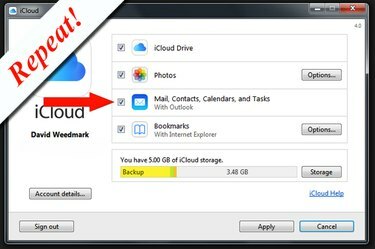
लॉग आउट करें, लॉग इन करें, फिर से iCloud में साइन इन करें।
आईक्लाउड कंट्रोल पैनल से साइन आउट करें। Windows से लॉग आउट करें और अपने प्राथमिक Windows खाते से वापस लॉग इन करें। आईक्लाउड कंट्रोल पैनल में फिर से लॉग इन करें, "संपर्क" चुनें और उन्हें एक बार फिर से मर्ज करें। ICloud और आपके कंप्यूटर पर आपके संपर्क अब सभी बरकरार रहने चाहिए।
चरण 10
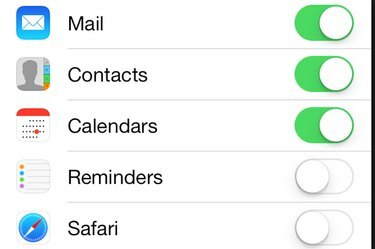
अपने iPhone पर iCloud में लॉग इन करें।
IPhone पर "सेटिंग" लॉन्च करें, "iCloud" चुनें और अपने नए Apple ID पासवर्ड से साइन इन करें। सुनिश्चित करें कि "संपर्क" विकल्प चालू है। बस, इतना ही। आपके लापता संपर्क आपके iPhone, आपके कंप्यूटर और iCloud में वापस अपने आप फिर से हटाए जाने के जोखिम के बिना होने चाहिए।
एक iCloud बैकअप से पुनर्स्थापित करना
चरण 1

ICloud की स्टोरेज और बैकअप स्क्रीन पर जाएं।
IPhone पर सेटिंग्स शुरू करें। नीचे स्क्रॉल करें और "iCloud" चुनें। फिर से नीचे स्क्रॉल करें और "स्टोरेज एंड बैकअप" पर टैप करें।
चरण 2

सत्यापित करें कि आपका पिछला बैकअप कब था।
स्टोरेज और बैकअप स्क्रीन के नीचे स्क्रॉल करें। अंतिम बैकअप की तिथि और समय देखें। यदि आपके संपर्क iPhone पर गायब होने से पहले अंतिम बैकअप किया गया था, तो आप उन्हें पुनर्प्राप्त कर सकते हैं।
चरण 3

सभी सामग्री और सेटिंग्स मिटाएं और बैकअप से पुनर्स्थापित करें।
"आईक्लाउड" और "सेटिंग्स" बैक बटन पर टैप करें और "सामान्य" चुनें। नीचे स्क्रॉल करें और "रीसेट करें" चुनें। "सभी मिटाएं" चुनें सामग्री और सेटिंग्स।" संकेत मिलने पर अपना पासकोड दर्ज करें और "मिटा iPhone" पर टैप करके अपने निर्णय की पुष्टि करें। बटन। जब iPhone पुनरारंभ होता है, तो अपने पिछले iCloud बैकअप से iPhone को पुनर्स्थापित करने के लिए ऑनस्क्रीन संकेतों का पालन करें।
टिप
यदि आपने केवल एक या दो संपर्कों को हटा दिया है और उन्हें अपने कंप्यूटर पर रखा है, तो उन्हें अपने iPhone पर मैन्युअल रूप से पुनर्स्थापित करना बहुत आसान है। अपने वाई-फाई राउटर को डिस्कनेक्ट करें, अपना कंप्यूटर चालू करें और अपना ईमेल क्लाइंट खोलें। फिर आप संपर्कों को प्रिंट कर सकते हैं, या एक स्क्रीनशॉट ले सकते हैं, और फिर मैन्युअल रूप से संपर्कों को अपने iPhone संपर्क ऐप में वापस टाइप कर सकते हैं।



